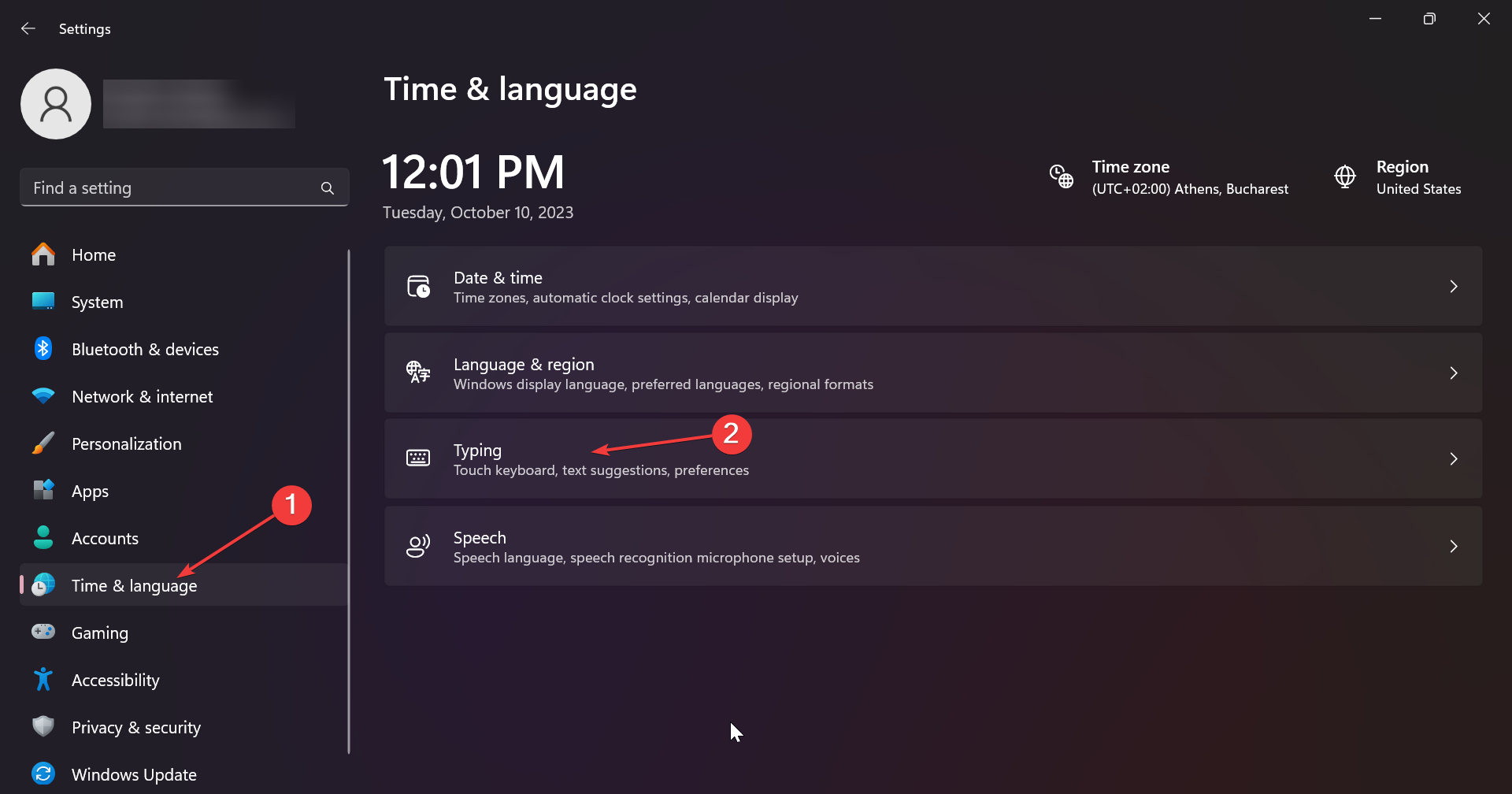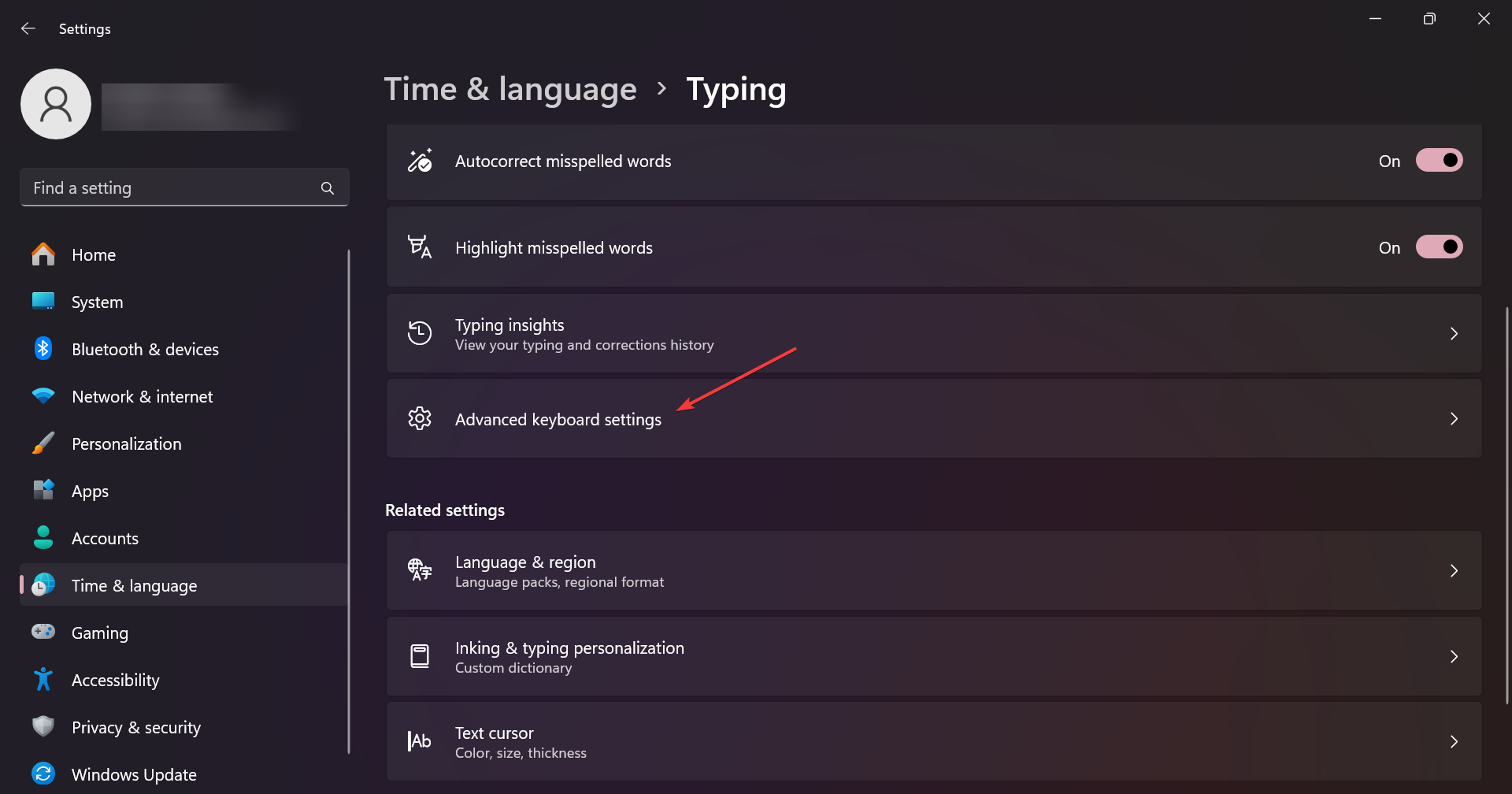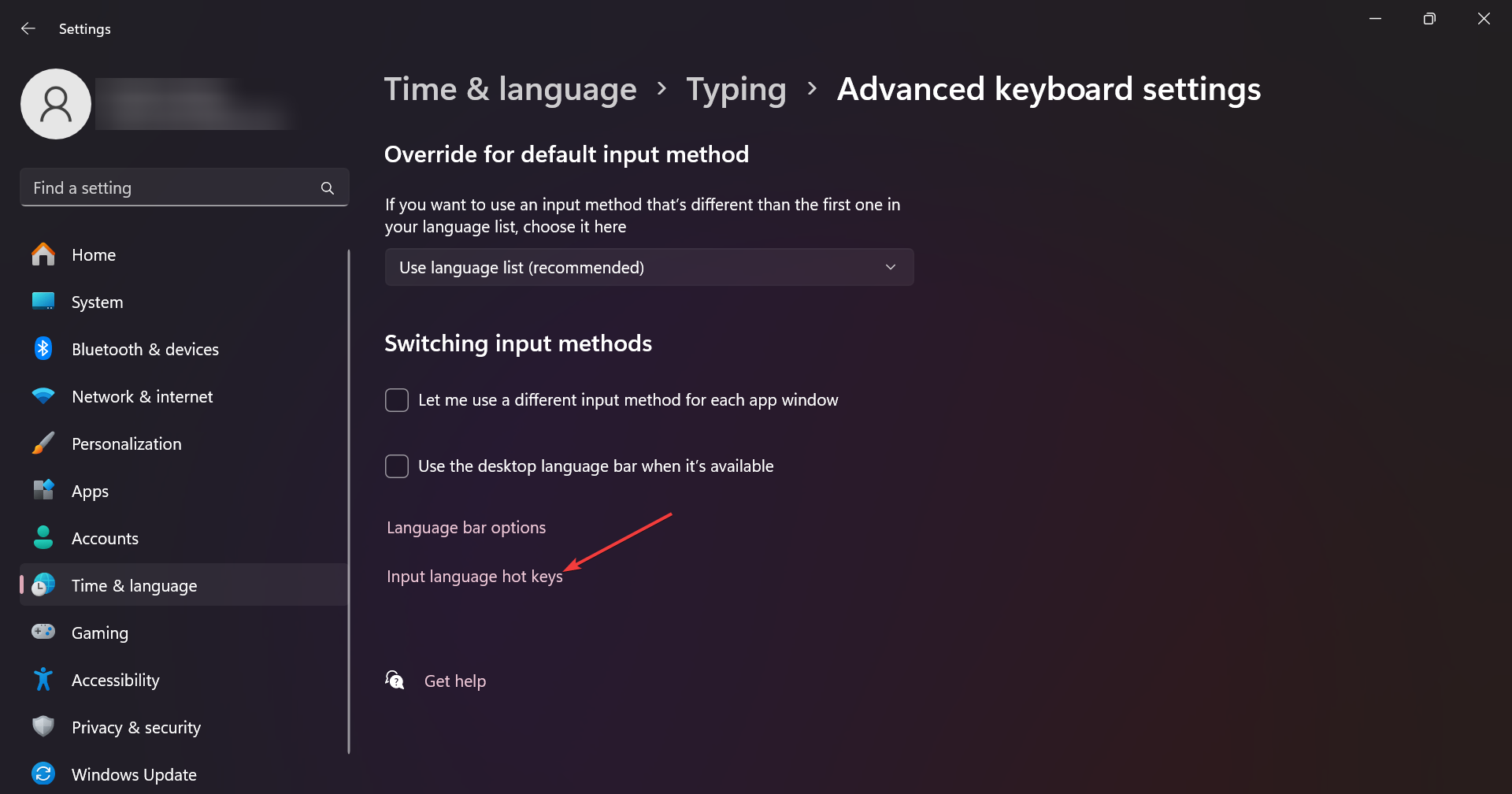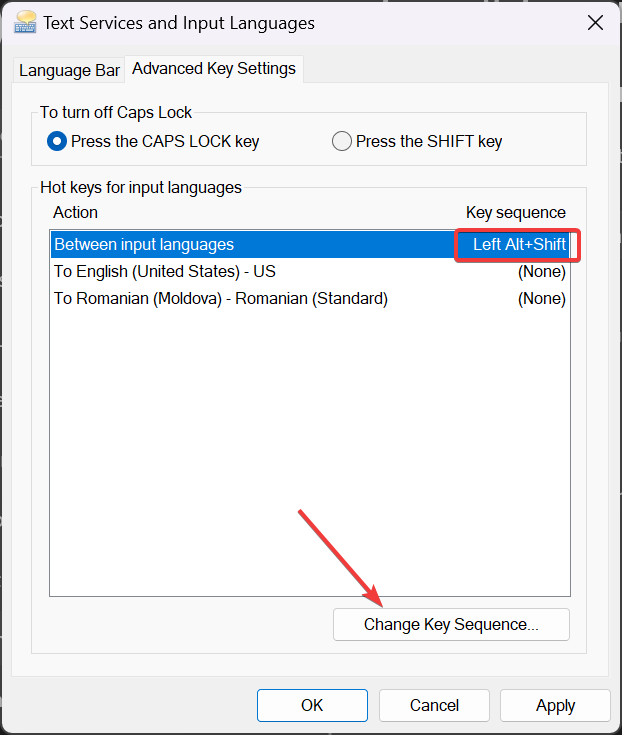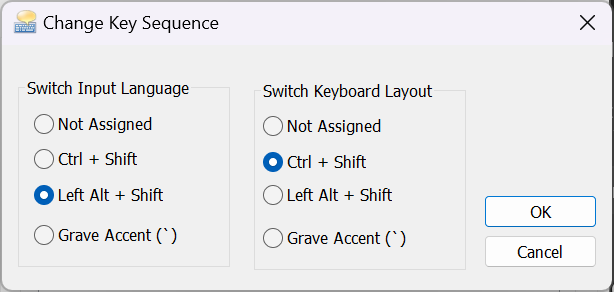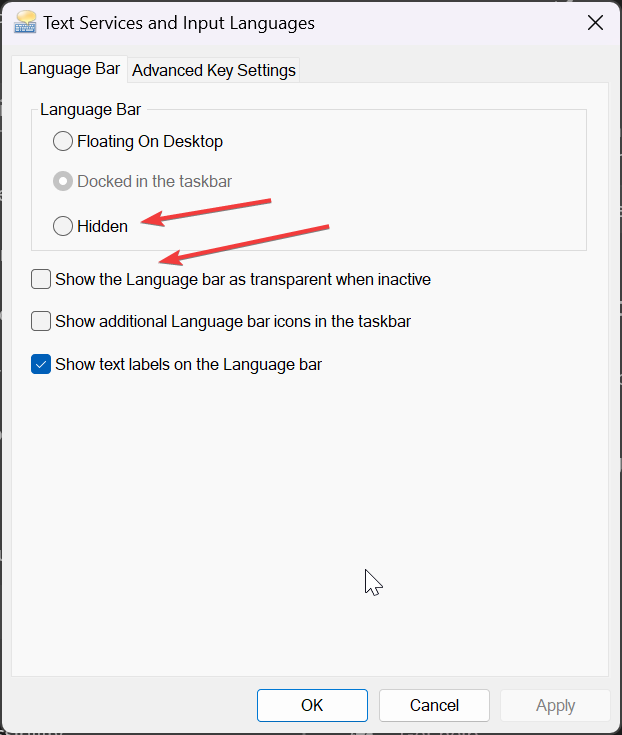已修復: Alt + Shift 不會更改 Windows 11 上的語言
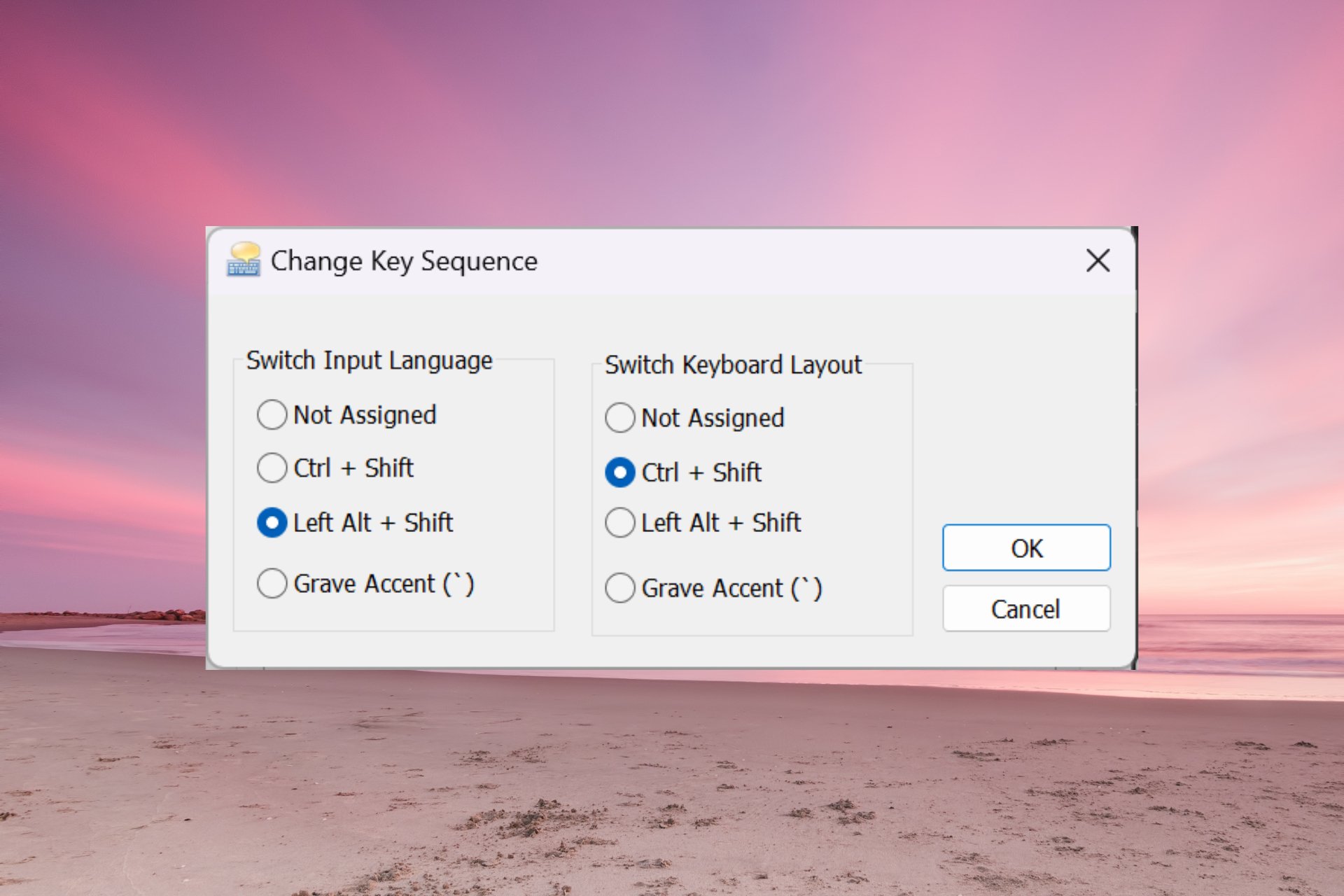
當 Alt Shift 不更改 Windows 11 上的語言時,您可以使用 Win 空白鍵來獲得相同的效果。另外,請確保使用左 Alt Shift 而不是鍵盤右側的那些。
為什麼 Alt Shift 無法更改語言?
- 您沒有更多語言可供選擇。
- 輸入語言熱鍵已變更。
- 最新 Windows 更新中的錯誤阻止您更改鍵盤語言。卸載最新更新以解決此問題。
- 您處於應用程式的活動視窗中,該應用程式使用相同的熱鍵執行其他操作。
你如何使用 Alt Shift 來變更 Windows 11 上的語言?
1. 使用正確的按鍵順序
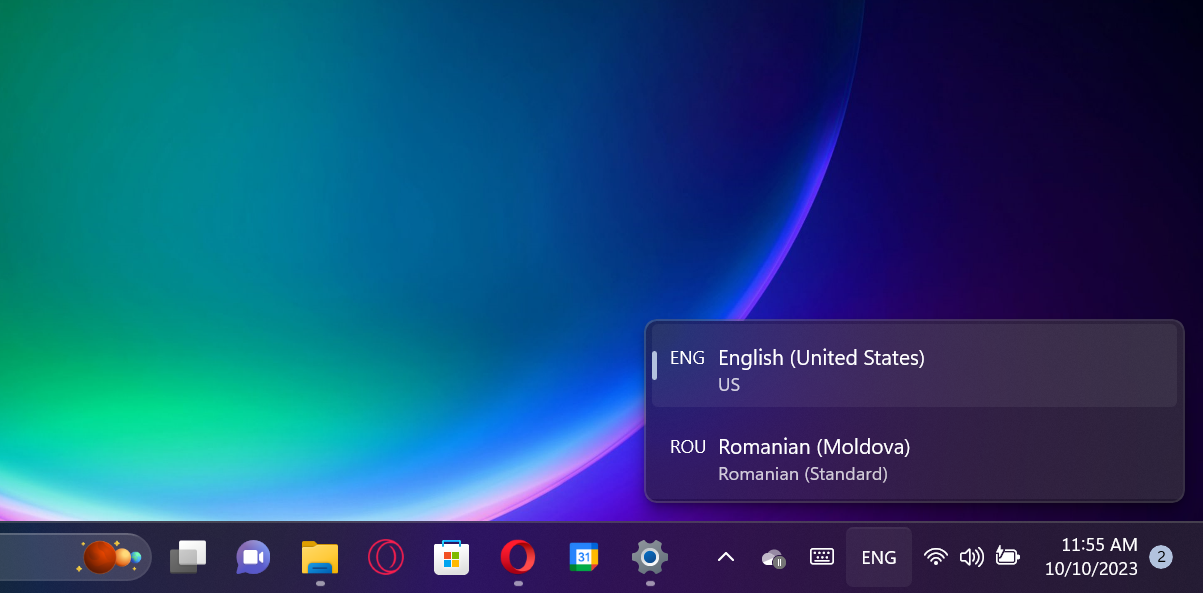
首先,確保您使用的是使用 組合的正確方法。按住鍵,然後按鍵。它不適用於和.AltShiftLeft Alt#Left ShiftRight AltRight Shift
如果您查看鍵盤語言選擇,則會更改,但前提是您有其他語言可用。
我們如何測試、審查和評分?
在過去的 6 個月裡,我們一直致力於建立一個關於我們如何製作內容的新審核系統。使用它,我們隨後重做了大部分文章,以提供有關我們製作的指南的實際實踐專業知識。
有關更多詳細信息,您可以閱讀我們如何在 WindowsReport 上進行測試、審查和評分。
現在,如果您釋放轉移鍵並按住Alt 鍵,您還將看到彈出提示,顯示更改,並且在按住Alt 的同時按Shift 鍵將繼續在它們之間切換。
如果同時按左 Alt 和左 Shift 並同時釋放它們,語言將更改,但不會在螢幕上看到提示。
2.將Alt Shift設定為輸入語言熱鍵
- 點選「開始」按鈕,然後選擇「設定」。
- 轉到左側窗格上的時間和語言,然後按一下右側的「鍵入」。

- 現在,選擇進階鍵盤設定。

- 在下一個視窗中,選擇輸入語言熱鍵。

- 確保 是熱鍵。如果沒有,請按一下更改鍵序列並從選項清單中選擇 if。 Left AltShift

- 您也會注意到,您也可以使用 組合鍵來變更鍵盤佈局。 CtrlShift

請注意,輸入語言與鍵盤佈局不同。當輸入語言變更您在鍵入時使用的語言時,鍵盤佈局將重新對應鍵盤上的鍵以符合語言的按鍵的標準佈局。
3.確保鍵盤語言未隱藏
- 點擊「開始」按鈕,然後前往「設定」。
- 從左側選擇“時間和語言”,然後從右側選擇“鍵入”。

- 接下來,選擇進階鍵盤設定。

- 現在,確保 隱藏 選項和 顯示語言欄為透明 未選取。如果是這樣,請取消選取它們。

您無法在 Windows 11 中更改鍵盤語言的原因可能只是因為您看不到更改。如果鍵盤語言欄在非活動時隱藏或透明,您可能根本沒有註意到它。
如果不是這種情況,我們還有一個專門的指南,說明如果 Windows 11 上缺少語言欄該怎麼辦。
在 Windows 11 上更改語言的其他方法
- 在 Windows 11 上,您也可以使用 熱鍵來變更語言。 WinSpacebar
- 另一種方法是簡單地點擊語言列並從可用選項中選擇語言。
- 您也可以啟動螢幕鍵盤並點擊虛擬鍵盤右下角的語言選項以進行更改。
既然您知道如何在 Windows 11 上更改螢幕鍵盤語言,您可能也對最新作業系統上最有用的捷徑感興趣。
在這裡,我們總結瞭如果 Alt Shift 沒有更改 Windows 11 上的語言該怎麼辦的指南,我們希望現在一切恢復正常。
如果仍然無法變更顯示語言,則應考慮其中一個 Alt 或 Shift 鍵卡住或故障的可能性。
最後一個建議是盡量減少螢幕上打開的所有應用程序,並嘗試 Alt Shift 組合。活動應用程式可能會繞過具有相同熱鍵的另一個操作的捷徑。
以上是已修復: Alt + Shift 不會更改 Windows 11 上的語言的詳細內容。更多資訊請關注PHP中文網其他相關文章!

熱AI工具

Undresser.AI Undress
人工智慧驅動的應用程序,用於創建逼真的裸體照片

AI Clothes Remover
用於從照片中去除衣服的線上人工智慧工具。

Undress AI Tool
免費脫衣圖片

Clothoff.io
AI脫衣器

Video Face Swap
使用我們完全免費的人工智慧換臉工具,輕鬆在任何影片中換臉!

熱門文章

熱工具

記事本++7.3.1
好用且免費的程式碼編輯器

SublimeText3漢化版
中文版,非常好用

禪工作室 13.0.1
強大的PHP整合開發環境

Dreamweaver CS6
視覺化網頁開發工具

SublimeText3 Mac版
神級程式碼編輯軟體(SublimeText3)
 怎麼更改wallpaper engine的儲存位置? wallpaper engine設定儲存路徑方法
Mar 13, 2024 pm 12:40 PM
怎麼更改wallpaper engine的儲存位置? wallpaper engine設定儲存路徑方法
Mar 13, 2024 pm 12:40 PM
很多用戶都喜歡在wallpaperengine上下載各種的壁紙、視頻,時間久了,就會發現下載的壁紙越來越多,導致硬碟空間不夠用了,這時候可以更改wallpaperengine的儲存位置來減少空間佔用。那麼下面就來看看wallpaperengine更改儲存路徑的方法吧。 第一步:點選左上角steam下的設定開啟以下介面。 第二步:點擊下載找到內容庫下面的“Steam庫資料夾”,在上面按一下開啟。 第三步:點擊新增庫資料夾,選擇你想要的更改到的路徑,添加好之後在預設那一欄右鍵,
 在 Windows 11 上徹底刪除不需要的顯示語言的方法
Sep 24, 2023 pm 04:25 PM
在 Windows 11 上徹底刪除不需要的顯示語言的方法
Sep 24, 2023 pm 04:25 PM
在同一設定上工作太久或與他人分享PC。您可能會安裝一些語言包,這通常會產生衝突。因此,是時候刪除Windows11中不需要的顯示語言了。說到衝突,當有多個語言包時,無意中按Ctrl+Shift會更改鍵盤佈局。如果不注意,這將是手頭任務的障礙。所以,讓我們直接進入方法吧!如何從Windows11中刪除顯示語言? 1.從設定按+開啟“設定”應用,從導覽窗格中前往“時間和語言”,然後按一下“語言和地區”。 WindowsI點選要刪除的顯示語言旁邊的省略號,然後從彈出式選單中選擇「刪除」。在出現的確認提示中按一下“
 如何修改win7桌面圖示的字體顏色
Jan 02, 2024 pm 11:17 PM
如何修改win7桌面圖示的字體顏色
Jan 02, 2024 pm 11:17 PM
win7預設的桌面圖示字體一般是白色的,我們如果使用了白色的桌面背景的話,可能會看不見桌面圖示文字,這時候就可以在個性化設定中透過高級外觀設定自訂桌面字體顏色,下面就一起來看一下吧。 win7桌面圖示字體顏色變更教學1、右鍵桌面空白處,開啟「個人化」設定。 2.在主題下我們可以直接選擇想要的主題就可以更改桌面圖示字體顏色了。 3.如果不滿意這些主題,還可以開啟「視窗顏色」如圖所示。 4.點選下方的「進階外觀設定」5、將圖示位置的「項目」改為「桌面」6、然後在紅框位置就可以更改字體顏色、大小等各種屬性
 調整 Windows 11 中記事本字型、樣式和大小的方法
Sep 23, 2023 pm 11:25 PM
調整 Windows 11 中記事本字型、樣式和大小的方法
Sep 23, 2023 pm 11:25 PM
許多用戶希望在Windows11上的記事本中更改字體,因為預設字體對他們來說太小或難以閱讀。更改字體非常簡單快捷,在本指南中,我們將向您展示如何自訂記事本並根據需要更改字體。 Windows11記事本預設使用什麼字型?至於預設字體選項,記事本使用Consolas字體,預設字體大小設定為11像素。如何在Windows11中變更記事本字體大小和樣式?使用記事本中的「編輯」選單點選搜尋按鈕並鍵入記事本。從結果清單中選擇記事本。在記事本中,按一下「編輯」選單,然後選擇「字型」。現在,您應該在左窗格中看到設
 在 iPhone 上更改語言的 3 種方法
Feb 02, 2024 pm 04:12 PM
在 iPhone 上更改語言的 3 種方法
Feb 02, 2024 pm 04:12 PM
眾所周知,iPhone是最人性化的電子產品之一,其中一個原因是它可以輕鬆地根據您的喜好進行個性化設定。在個人化設定中,您可以變更語言,這與您在設定iPhone時選擇的語言不同。如果您對多種語言熟悉,或者您的iPhone語言設定錯誤,您可以按照我們下面解釋的方法進行更改。如何更改iPhone的語言[3種方法]iOS允許使用者在iPhone上自由切換首選語言,以適應不同的需求。您可以更改與Siri的互動語言,方便與語音助理溝通。同時,在使用本機鍵盤時,您可以輕鬆地在多種語言之間切換,提高輸入效率。
 用Eclipse更改背景顏色的逐步指南
Jan 28, 2024 am 08:28 AM
用Eclipse更改背景顏色的逐步指南
Jan 28, 2024 am 08:28 AM
一步步教你在Eclipse中更改背景顏色,需要具體程式碼範例Eclipse是一款非常流行的整合開發環境(IDE),經常被用來編寫和調試Java專案。在預設情況下,Eclipse的背景顏色是白色,但有些使用者可能希望更改背景顏色以適應自己的喜好或減輕眼睛疲勞。本文將一步步教你如何在Eclipse中更改背景顏色,並提供具體的程式碼範例。步驟1:打開Eclipse首先
 xbox商店更改地區設定方法
Dec 24, 2023 pm 08:53 PM
xbox商店更改地區設定方法
Dec 24, 2023 pm 08:53 PM
當要買的遊戲出現沒有的狀況,可以透過更改地區來購買,各位玩家知道xbox商店更改地區設定嗎?那我們就一起來看看xbox商店更改地區設定的介紹吧! xbox商店地區設定:1、開啟windows設定-選擇時間和語言。 2、選擇區域-預設應是中國-選擇其他國家和地區。 3、選擇其他國家和地區——進入商店——商店提示你刷新內容即可。
 如何將Win10電腦的語言設定為漢語?
Jan 05, 2024 pm 06:51 PM
如何將Win10電腦的語言設定為漢語?
Jan 05, 2024 pm 06:51 PM
有時候我們再剛入手安裝好電腦系統之後發現系統時英文的,遇到這種情況我們就需要把電腦的語言改成中文,那麼win10系統裡面該怎麼把電腦的語言改成中文呢,現在就給大家帶來具體的操作方法。 win10電腦語言怎麼改成中文1、開啟電腦點選左下角的開始按鍵。 2、點選左側的設定選項。 3.開啟的頁面選擇「時間和語言」4、開啟後,再點選左側的「語言」5、在這裡就可以設定你要的電腦語言。